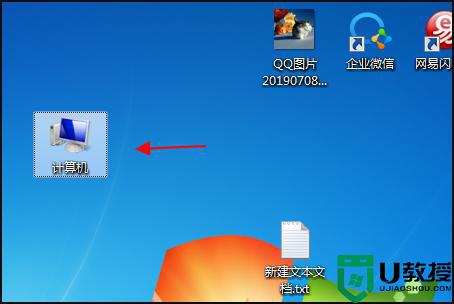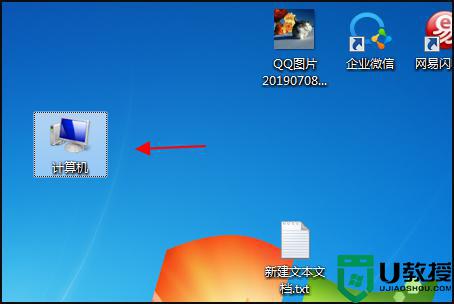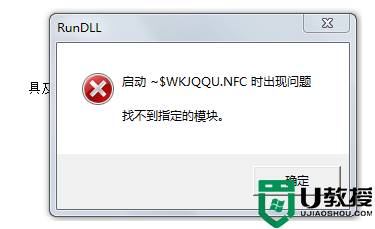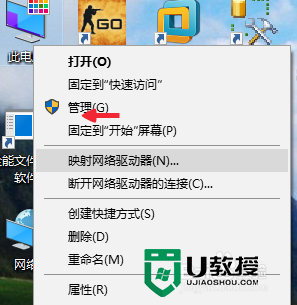u盘打开出现找不到指定模块怎么解决 u盘系统找不到指定的文件怎么办
时间:2021-07-09作者:zhong
现在有很多用户在使用u盘储存文件了,最近有一位用户说他插上优盘后打开时却出现了找不到指定模块的提示,用户也不清楚是怎么了,那么u盘系统找不到指定的文件怎么办呢,下面小编给大家分享u盘打开出现找不到指定模块的解决方法。
解决方法:
1、首先双击打开“计算机”,进入到文件管理界面中。
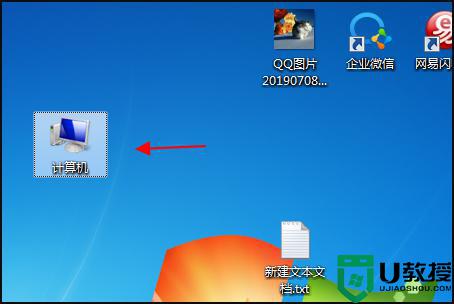
2、接下来选择打开顶上工具菜单栏中的文件夹选项。
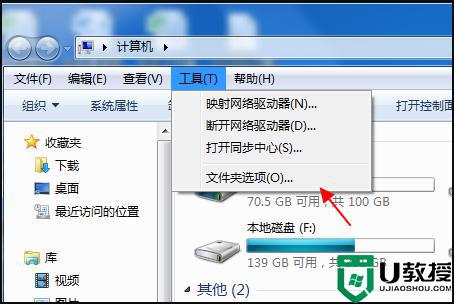
3、接下来需要切换到查看界面中。
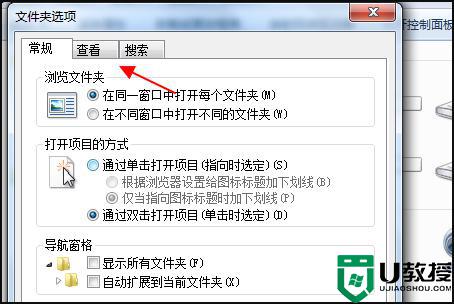
4、接下来需要去掉“隐藏受保护的操作系统文件”的勾,以及选择隐藏文件和文件夹项的显示所有文件和文件夹项。回车确定。
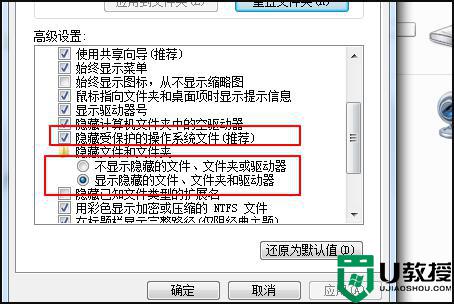
5、然后去到U盘文件夹中,右键删除“autorun.inf”文件夹。
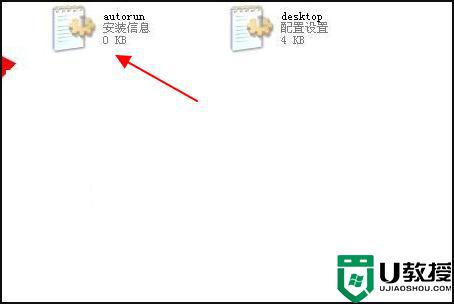
6、然后就可以解决问题了。U盘上的所有文件已经可见。
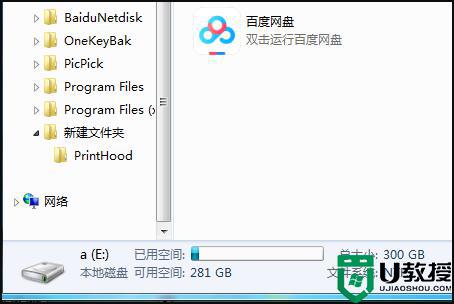
以上就是u盘打开出现找不到指定模块的解决方法,有出现同样的提示,可以按上面的方法来进行解决。